Siri може да е най-често пренебрегваната функция на вашия iPhone. Дигиталният личен асистент на Apple получава лош рап от време на време, но всъщност е изключително ценен инструмент, когато започнете да се възползвате от него.
Ако се чувствате вързани с език, когато говорите със Siri, ето всички най-добри команди, които можете да използвате, за да се възползвате максимално от него вместо това. Не се страхувайте да експериментирате и извън тези предложения!
Телефонни команди
Тези команди ви показват как да използвате Siri заедно с приложенията Phone и FaceTime на вашия iPhone.
„Обади се на мама“
Кажете на Siri да се обади на един от контактите си чрез приложението Phone. Ако имате няколко телефонни номера за един човек, Siri ще попита кой от тях да използвате.
„FaceTime Jane Doe“
Започнете обаждане в FaceTime с един от контактите си, като използвате тяхното пълно име, име или псевдоним.
„Проверете моята гласова поща“
Отключете вашия iPhone и слушайте най-новите си съобщения за гласова поща.
Команди за съобщения
Благодарение на способността на дирижиране на Siri, можете да използвате командите по-долу, за да изпращате съобщения до хора, използващи Съобщения или a приложение за съобщения на трети страни 7 безплатни приложения за чат за съобщения на вашия телефон или компютърИскате да изпращате съобщения от вашия телефон и компютър? Използвайте тези безплатни приложения за чат, за да продължите разговора, където и да отидете! Прочетете още .
„Кажи на Джейн Доу…“
Изпратете текст чрез приложението Съобщения до всеки от вашите контакти. Можете да диктувате цялото съобщение до Siri, след което да потвърдите, че е правилно, преди да кажете „Изпращане“.
„Изпратете съобщение от WhatsApp на Джейн Доу, казвайки…“
Кажете на Siri да изпрати съобщение чрез приложение за съобщения на трети страни, след което диктувайте съобщението, което искате да изпратите. Сири може да се наложи да потвърди, че данните за контакт са верни.
„Какъв беше последният ми текст?“
Siri ще прочете последното текстово съобщение, което сте получили, като казва от кого е и ще ви даде възможност да диктувате отговор.
"Кажи на Джейн Доу къде съм"
Siri използва Услугите за локация на вашия iPhone, за да изпрати определена точка на вашето местоположение и адрес на вашия контакт чрез Messages.
Команди по имейл
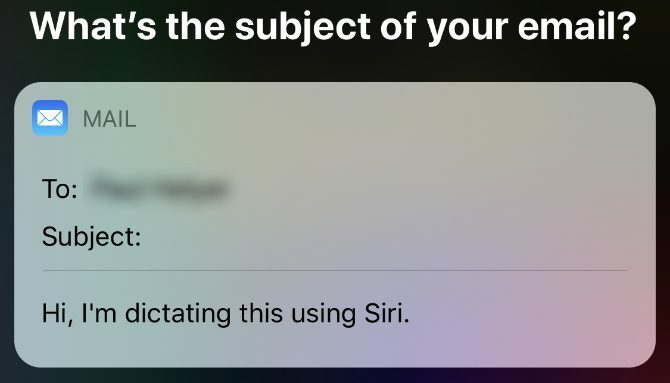
Siri е перфектен за изпращане на кратък имейл или разберете какво чака във вашата пощенска кутия.
„Изпратете имейл до Джейн Доу, казвайки…“
Използвайте приложението Mail, за да изпратите кратък имейл, като кажете на Siri точно какво искате да кажете. След това той ще поиска на кой имейл адрес да го изпратите и какъв е обектът на имейла.
„Имам ли нови имейли?“
Отключете вашия iPhone и Siri ще ви уведоми дали имате нови съобщения във входящата си поща.
„Проверете моите имейли“
Siri разглежда най-новите си имейли, като ви казва дата, подател и тема, преди да предложи да прочетете следващия във входящата си поща.
„Изпращане на отговор“
След като Siri прочете имейл, кажете му да изпрати отговор, след което диктувайте какво искате да кажете.
Команди за напомняния
Не можете да намерите химикалка? Помолете Сири да следи важните задачи и да ви напомни за тях в най-добрия възможен момент. Уверете се, че знаете как да използвате напомнянията ефективно Как да овладеете приложението за напомняния на вашия iPhone или iPadПриложението Reminders за iPhone и iPad получи голям ъпгрейд с iOS 13. Ето как да овладеете новите функции на Apple Reminders. Прочетете още да се възползваме максимално от тях.
„Напомни ми да взема мляко“
Siri ще добави ново напомняне към вашия списък по подразбиране в приложението iOS Reminders.
„Напомни ми да взема мляко утре в 7 сутринта“
Siri ще създаде ново напомняне с предупреждение, което да се изключи в посоченото от вас време.
„Напомни ми да взема мляко, когато си тръгна“
Siri създава ново напомняне и ви предупреждава за това, когато напуснете текущото си местоположение.
„Напомни ми да пожелая честит рожден ден, когато изпращам съобщения на Джейн Доу“
Siri ще създаде напомняне, което ще ви предупреди да направите нещо следващия път, когато изпращате съобщение на този човек в приложението Messages.
„Добавяне на мляко в моя списък с хранителни стоки“
Siri добавя ново напомняне към конкретен списък в приложението Reminders.
Календарни команди
Не пропускайте повече срещи - използвайте Siri, за да проверите събитията в календара си, да добавите нови или да разберете какво следва в графика си.
„Добавете среща в петък“
Siri ви пита по кое време е това събитие, след което планира събитие в календара ви за този ден и час.
"Какво следва?"
Siri намира следващото събитие в календара ви, след което чете деня, часа и заглавието на събитието.
„Кога е моята среща в петък?“
Siri преглежда вашия календар и ви позволява да знаете кога се провежда определено събитие.
Команди на карти
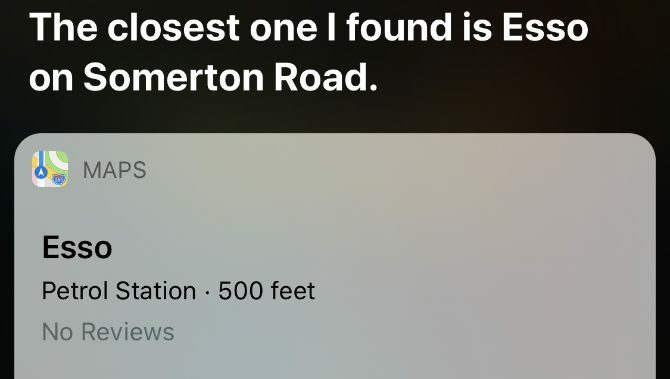
Използвайте „Хей Сири“, за да получите инструкции за свободни ръце, без да се притеснявате да сваляте очи от пътя, докато шофирате.
„Получавайте упътвания до киното“
Siri намира най-близкия киносалон и използва приложението Maps, за да ви даде указания там. Можете също да използвате това, за да намерите ресторанти, магазини, бензиностанции и други дестинации.
„Какво е моето ЕТА?“
Докато следвате указания в приложението Карти, Siri ви казва колко време трябва да ви отнеме, за да стигнете до местоназначението си.
„Покажи ми най-близката бензиностанция“
Siri извежда списък с най-близките приложими дестинации, след което ви пита дали искате да получите указания или да се обадите на такава.
„Покажете ми супермаркети, които вземат Apple Pay“
Ако забравите портфейла си, Siri ще използва приложението Maps, за да намери супермаркети или други дестинации, които приемат Apple Pay.
"Къде съм?"
Siri чете адреса на текущото ви местоположение; перфектно е, ако трябва да кажете на някого точно къде се намирате.
"Намери айфонът ми"
Сири използва приложението Find My Какво е приложение „Намери моето“ в iOS 13? Всичко, което трябва да знаетеНаучете как да използвате приложението Find My в iOS 13 и да се възползвате максимално от неговите страхотни функции. Прочетете още за да намерите вашите Apple устройства и да започне да възпроизвежда звук, когато са наблизо, за да им помогне да ги намерите.
Команди на часовника
Siri е спасител в кухнята, когато ръцете ви са мръсни и трябва да стартирате този таймер за фурна.
„Стартирайте таймер за 20 минути“
Независимо дали сте в средата на готвенето или пускате прането в прането, Siri е най-лесният начин да стартирате таймер на вашия iPhone.
„Пауза на таймера“
Кажете на Siri да направи пауза или да възобнови таймера, след като го изключите.
"Колко е часът в Ню Йорк в момента?"
Помолете Сири да ви каже текущото време на различни места по целия свят.
„Събуди ме в 10утре съм ”
Кажете на Siri да настрои аларма за определено време в бъдеще.
„Изключете всичките ми аларми“
Позволете си да спите, като помолите Сири да изключи всичките си аларми преди лягане.
Начало Команди
Siri се съчетава красиво с интелигентни джаджи, благодарение на възможностите за автоматизация с приложението Home в iOS.
„Включете светлините на хола“
Ако имате умни светлини, свързани с домашното приложение на Apple, кажете на Siri да ги включи, да ги озари или дори да промени цвета, ако светлините ви го поддържат.
"Заключих ли входната врата?"
Помолете Siri да провери състоянието на различните интелигентни аксесоари във вашия дом, включително входната врата, светлините и нагревателя.
„Поставете спалнята на 70 градуса по Фаренхайт“
Помолете Siri да настрои интелигентния термостат за различни помещения във вашия дом, като ги затопля или охлажда по ваш вкус.
Спортни команди
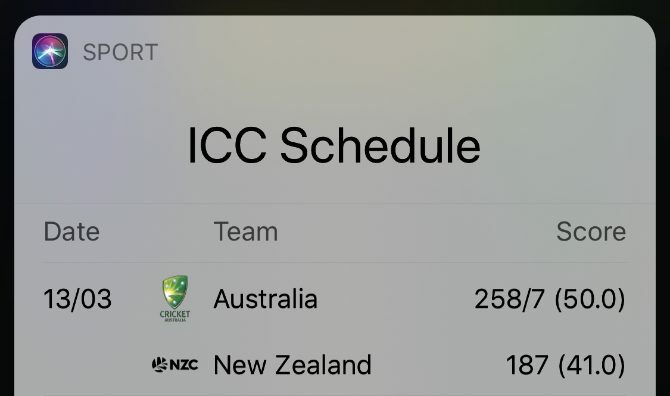
Вземете най-новите актуализации на любимите си отбори, като попитате Siri за резултати, данни за мача и информация за играча.
„Покажете ми бейзболните резултати“
Siri намира най-новия мач и събира резултатите за всеки от състезаващите се отбори.
„Кога е първата игра на Тотнъм за сезона?“
Попитайте Siri за графиците на играта за любимите си отбори, за да разберете кога те играят следващата.
„Какво е класирането във Висшата лига?“
Вземете актуална информация за отборното класиране и таблиците на лигата.
„Кой е голмайсторът на Челси този сезон?“
Siri може да ви даде ниска информация за играчите, включително актуализирана информация за тяхното представяне в последните игри.
Музикални команди
Ако имате второ поколение AirPods, възползвайте се изцяло от „Hey Siri“, за да контролирате музиката си или да съставяте списък с плейлисти, без изобщо да гледате вашия iPhone.
„Пропуснете тази песен“
Използвайте Siri за възпроизвеждане, пауза, превъртане назад, пренавиване напред и прескачане на песни, докато ги слушате.
„Игра на Redbone от Childish Gambino“
Кажете на Siri да свири определена песен, албум, плейлист или да размести песни от определен изпълнител. Ако ти предпочитайте друга музикална услуга пред Apple Music Spotify vs. Apple Music vs. Google Play Music: Кое е най-доброто?Ето нашето сравнение на услуги за стрийминг на музика Spotify vs. Apple Music vs. Google Play Music по цена, качество и каталог. Прочетете още , уверете се, че кажете на Siri да го използва вместо това.
„Пусни повече такива песни“
Siri създава музикална станция в Apple Music, вдъхновена от песента, която слушате в момента.
„Каква песен е това?“
Siri ви казва текущата песен, независимо дали е в Apple Music или на високоговорителите в салона.
„Пуснете малко музика в хола“
Siri използва приложението Home, за да започне да възпроизвежда музика, която харесвате на свързаните си устройства.
"Увеличи го"
Регулирайте силата на звука на вашия iPhone или във вашите слушалки. За да изберете конкретен обем, помолете Siri да промени обема например на 50 процента.
„Пусни малко музика, която харесвам“
Преглеждайки историята на вашето слушане в Apple Music, Siri създава музикален списък с песни, които смята, че ще ви хареса.
Команди за снимки
Тъй като вашият iPhone анализира всяка снимка в библиотеката ви, можете да използвате Siri, за да намерите точните снимки, които търсите.
„Покажете ми снимки на кучета от миналия месец“
Кажете точно на Siri какви снимки искате да гледате в библиотеката си, като опишете какво има в тях.
„Покажете ми снимки на Джейн Доу“
Siri използва разпознаване на лица в приложението Photos, за да намира снимки на конкретни хора във вашите контакти. Можете също да поискате снимки от определено място или дата.
„Направете селфи“
Siri отваря приложението Camera с помощта на предна камера, готова да направи селфи. Можете също така да кажете на Siri да направи панорамна снимка или да заснеме видео.
Команди за настройки
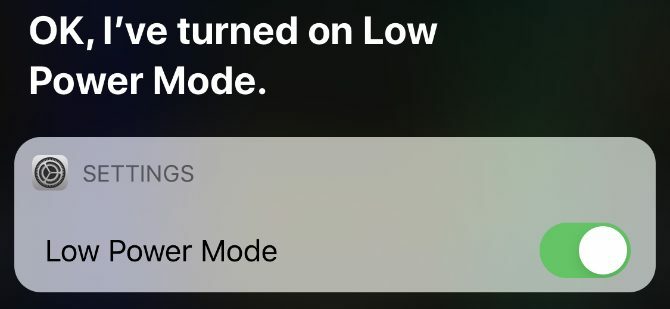
Контролният център е чудесен начин за бързо настройване на настройките на вашия iPhone, но Siri предлага още по-лесна алтернатива.
„Включете режим с ниска мощност“
Помолете Siri да изключи или включи определени настройки, включително Wi-Fi, Bluetooth, режим на самолет, Не смущавайте и други настройки.
„Включена ли е нощната смяна?“
Когато бъдете попитани, Siri ще ви даде статуса на различни настройки на вашия iPhone, като ви каже дали в момента са включени или изключени.
"Увеличете яркостта"
Променете яркостта на екрана на вашия iPhone, като помолите Siri да го завие нагоре или надолу.
Други команди на Сири
От факти до изчисления, Siri предлага допълнителни функции, които не винаги са обвързани с конкретни приложения.
„Отворете Instagram“
Отворете всяко приложение на вашия iPhone, без да е необходимо да докосвате екрана.
„Как казвате„ Здравей “на китайски?“
Siri може да превежда между различни езици, като чете превода на глас и на двата езика.
"Как е времето днес?"
Получете разбивка на текущото време на вашето местоположение, включително температурата и вероятността за дъжд.
„Как се правят акциите на Apple?“
Вижте текущата пазарна стойност на определени акции, включително как са се променили през последния ден.
„Създайте бележка, казваща ...“
Кажете на Siri да направи нова бележка в приложението Notes и да продиктувате какво искате да кажете в нея.
„Търсене в мрежата за…“
Разгледайте най-добрите хитове за конкретно търсене в интернет, като използвате вашата търсачка по подразбиране в Safari.
„Какво е 10 долара в евро?“
Конвертирайте между всяка две валути веднага, като помолите Siri да го направи за вас.
"Какво е 10 километра в мили?"
Преобразувайте между мерните единици за разстояние, тегло, температура и други измервания.
„Какво е 15 пъти по 12?“
Помолете Сири да изработи математическо уравнение за вас, за да не е нужно да се сблъсквате с калкулатор.
„Колко трябва да дам бакшиш за банкнота от 50 долара?“
Siri ви дава възможност за 10, 15 или 20 процента съвет на сметката си, като имате възможност да поискате и други проценти.
„Определете„ анахронизъм ““
Попитайте за дефиниции, синоними и правописи на всяка дума и Сири ще я намери за вас.
„Покажи моята парола във Facebook“
Ако използвате Keychain за запазване на пароли на вашия iPhone, Siri може да ви покаже паролите към вашите акаунти, когато имате нужда от тях.
„Преместете 20-странична матрица“
Помолете Сири да хвърли матрица с толкова страни, колкото е необходимо. Можете дори да хвърлите няколко зарчета наведнъж.
„Хвърлете монета“
Няма такова нещо като двустранна умира; помолете Сири да обърне монета вместо това.
Отстраняване на неизправности Siri
Siri е невероятно способен личен асистент, вграден точно в операционната система на вашия iPhone. Дано сега имате по-добра представа за всичко, на което е способна Сири.
Ако някои от командите по-горе не работят, разберете как да отстраните проблемите на Siri на вашия iPhone Siri не работи на вашия iPhone или iPad? 7 съвета за поправянето муSiri не работи на вашия iPhone или iPad? Ето как да поправите Siri, така че гласовият асистент да отговори отново на вашите команди. Прочетете още с нашите прости стъпки за отстраняване на проблеми. Не забравяйте това Siri може да направи много на вашия Mac, също.
Разкриване на филиал: Купувайки продуктите, които препоръчваме, вие помагате да поддържате сайта жив. Прочетете още.
Дан пише ръководства и ръководства за отстраняване на проблеми, за да помогне на хората да се възползват максимално от своите технологии. Преди да стане писател, той спечели бакалавърска степен по звукова технология, контролираше ремонти в Apple Store и дори преподава английски език в основно училище в Китай.